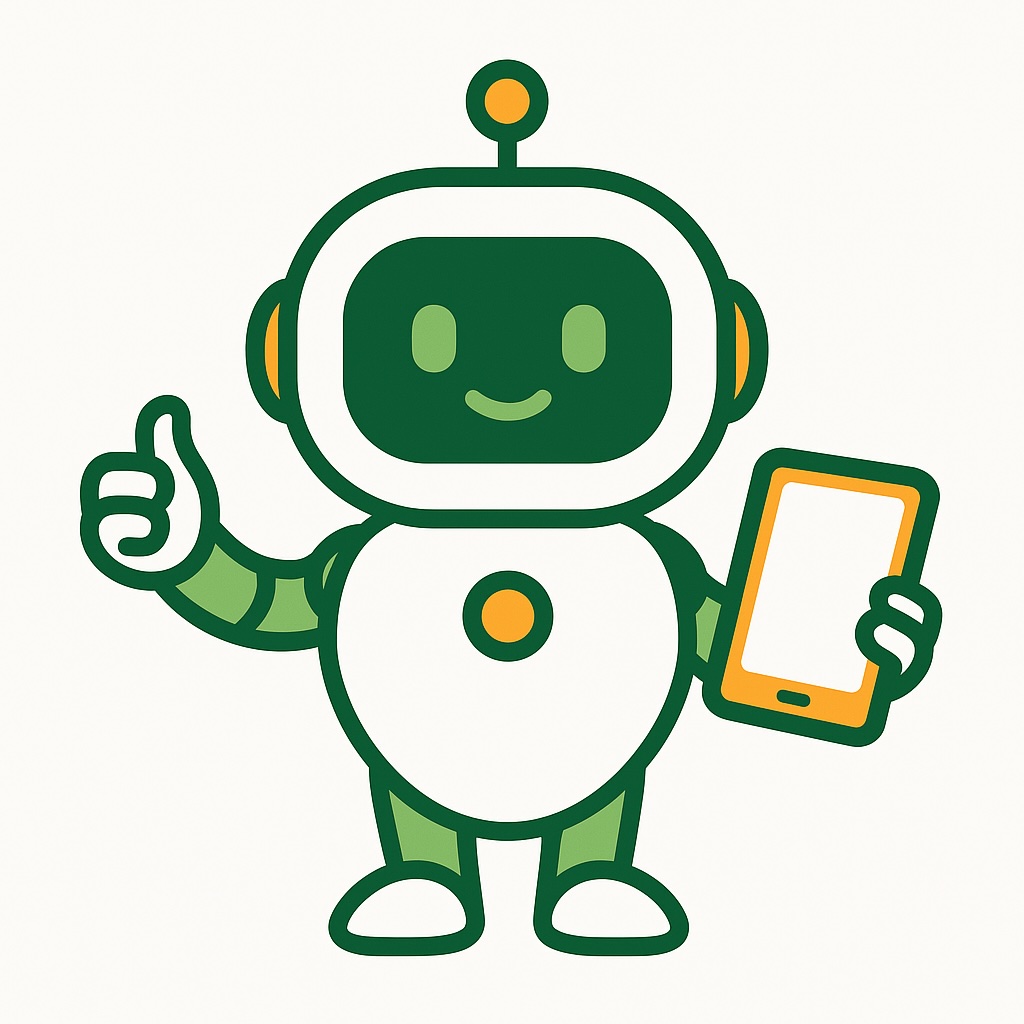Jak restartovat iPhone 11 a řešit zamrzání: Kompletní návod
Ve zkratce
- Když se tvůj iPhone 11 zasekne a nereaguje, tvrdý restart je první a nejúčinnější pomoc, která ti nesmaže žádná data.
- Postup je jednoduchý: rychle stiskni a uvolni tlačítko hlasitosti nahoru, pak dolů, a nakonec podrž boční tlačítko, dokud se neobjeví logo Apple.
- Často za zamrzáním stojí plná paměť, problémové aplikace nebo starší verze iOS. Pravidelné aktualizace iOS jsou klíčové pro stabilitu a plynulý chod tvého telefonu.
- Pokud nic nepomáhá, obnovení továrního nastavení je sice drastické, ale často poslední řešení (nezapomeň na zálohu!).
- Dobrou zprávou je, že tento návod platí nejen pro iPhone 11, ale i pro novější modely jako iPhone X, 12, 13, 14 a 15.





Proč váš iPhone 11 zamrzá? Identifikace problému
Znáš to, když tvůj iPhone 11 najednou zamrzne uprostřed něčeho důležitého? Je to frustrující pocit, jako by se ti zasekl mozek. Nemusíš hned panikařit, většinou se nejedná o nic vážného a existuje několik důvodů, proč se to děje. Pojďme se podívat na ty nejčastější a hlavně, co s tím můžeš dělat.
:::card[tip] Rychlá pomoc při zamrznutí: Vynucený restart Pokud tvůj iPhone 11 zamrzne a nereaguje, nemusíš čekat, až se vybije. Existuje jednoduchý trik, jak ho restartovat, aniž bys přišel o jakákoli data. Je to takzvaný 'force restart' a funguje i na novějších modelech jako iPhone 12, 13, 14 nebo 15. :::
Když se ti iPhone dusí: Paměť a úložiště
Tvůj iPhone 11, stejně jako každý počítač, potřebuje prostor k dýchání. Pokud máš plné úložiště fotek, videí a aplikací, nebo pokud běží v pozadí příliš mnoho aplikací, které si berou operační paměť (RAM), telefon se začne zpomalovat a může i zamrznout. Modely jako

s menší kapacitou úložiště (např. 64 GB) se zaplní rychleji, než si myslíš. Zkus se podívat do Nastavení > Obecné > Úložiště iPhonu a uvidíš, co ti zabírá nejvíc místa. Často pomůže promazat staré fotky, videa nebo aplikace, které už nepoužíváš.
Problémové nebo nekompatibilní aplikace
Někdy za zamrzání může konkrétní aplikace. Možná je špatně optimalizovaná, má nějakou chybu, nebo prostě není plně kompatibilní s verzí iOS, kterou máš. Pokud si všimneš, že telefon zamrzá vždycky, když spustíš určitou aplikaci, zkus ji aktualizovat na nejnovější verzi. Pokud to nepomůže, zkus ji odinstalovat a znovu nainstalovat, nebo se podívej na recenze, jestli podobný problém nemají i ostatní uživatelé.
Chyby v operačním systému iOS (bugy)
I když je iOS obecně velmi stabilní, občas se do něj vloudí nějaká ta chybička, takzvaný bug. Tyto chyby můžou způsobovat nestabilitu, zpomalení nebo právě zamrzání. Apple je obvykle rychle opravuje v dalších aktualizacích. Proto je důležité mít vždy nainstalovanou nejnovější dostupnou verzi iOS pro tvůj iPhone 11. Původně přišel s iOS 13, ale od té doby vyšlo mnoho vylepšení.
Přehřívání zařízení a jeho dopady na výkon
Když tvůj iPhone 11 pracuje na plné obrátky – třeba hraješ náročnou hru, natáčíš dlouhé video ve 4K, nebo ho máš na přímém slunci – může se začít přehřívat. Aby se ochránil před poškozením, automaticky sníží svůj výkon, což se projevuje zpomalením nebo dokonce zamrznutím. Zkus ho nechat vychladnout, sundat obal a nepoužívat ho, dokud se teplota nevrátí do normálu.
Poškozený hardware (kdy zvážit servis)
Někdy je problém hlubší a může jít o hardware. Nejčastěji je to stárnoucí baterie. Po několika letech používání se kapacita baterie snižuje a její schopnost dodávat dostatek energie pro špičkový výkon klesá. To může vést k náhlým vypnutím nebo právě zamrzání. V Nastavení > Baterie > Kondice baterie se můžeš podívat na její stav. Pokud je kondice výrazně pod 80 %, výměna baterie může tvému iPhonu 11 vdechnout nový život. V horším případě může jít o jinou hardwarovou závadu, a pak je na místě navštívit autorizovaný servis.
Starší verze iOS a aplikací jako příčina nestability
Už jsme to nakousli, ale je to tak důležité, že to zopakujeme: aktualizace jsou klíčové! Pokud máš starou verzi iOS nebo nepravidelně aktualizuješ aplikace, vystavuješ se riziku nestability. Nové verze iOS přinášejí nejen nové funkce, ale hlavně opravy chyb a bezpečnostní záplaty. Stejně tak vývojáři aplikací neustále optimalizují své programy pro nejnovější systémy. Ujisti se, že máš vše aktuální.
:::accordion { "title": "Jak provést vynucený restart (force restart) iPhone 11", "items": [ { "title": "Krok 1: Tlačítko pro zvýšení hlasitosti", "content": "Rychle stiskni a uvolni tlačítko pro zvýšení hlasitosti (na levé straně telefonu)." }, { "title": "Krok 2: Tlačítko pro snížení hlasitosti", "content": "Ihned poté rychle stiskni a uvolni tlačítko pro snížení hlasitosti (také na levé straně)." }, { "title": "Krok 3: Boční tlačítko", "content": "Nakonec podrž boční tlačítko (na pravé straně telefonu), dokud se na displeji neobjeví logo Apple. To může trvat několik sekund. Jakmile se logo objeví, tlačítko uvolni a telefon se normálně spustí." } ] } :::

Podrobný návod: Jak provést tvrdý restart iPhone 11
Znáš to, tvůj iPhone 11 najednou zamrzne, nereaguje na dotyk, nebo se prostě chová divně. V takovou chvíli je tvrdý restart často tím nejrychlejším a nejúčinnějším řešením. A neboj, žádná data ti to nesmaže! Je to jako když u počítače vytáhneš a zase zapojíš kabel – jen se systém znovu nastartuje a vyčistí si hlavu. Pojďme se podívat, jak na to, krok za krokem, aby tvůj telefon zase šlapal jako hodinky.
Krok 1: Rychlé stisknutí a uvolnění tlačítka pro zvýšení hlasitosti
Najdi tlačítko na levé straně telefonu, které používáš pro zesílení zvuku. Krátce ho stiskni a hned pusť. Žádné dlouhé držení, jen takové rychlé ťuknutí, jako bys chtěl rychle zvýšit hlasitost.
Krok 2: Rychlé stisknutí a uvolnění tlačítka pro snížení hlasitosti
Hned po prvním kroku udělej to samé s tlačítkem pro snížení hlasitosti, které je hned pod tím prvním. Opět, jen rychlé ťuknutí a uvolnění. Tyto dva kroky musí jít rychle za sebou.
Krok 3: Podržení bočního tlačítka, dokud se neobjeví logo Apple
Teď přijde ta nejdůležitější část. Stiskni a drž boční tlačítko (to na pravé straně telefonu, které používáš k zamykání nebo vypínání). Drž ho opravdu dlouho, klidně i 10-20 sekund. Displej zčerná, pak se objeví logo Apple. Jakmile ho uvidíš, můžeš tlačítko pustit. Tvůj iPhone se teď restartuje a měl by být zase v plné kondici.
:::card[tip] Proč tvrdý restart funguje? Tvrdý restart je takový 'nouzový vypínač', který přeruší veškeré procesy a donutí systém k novému startu. Je to skvělé, když se telefon zasekne a nereaguje na nic jiného. A jak už jsem říkal, nemusíš se bát o svá data, ta zůstanou v bezpečí. Je to prostě jen restart, ne smazání. :::
Rozdíly oproti běžnému vypnutí a zapnutí telefonu
Když iPhone vypneš klasicky přes menu nebo podržením bočního tlačítka a tlačítka hlasitosti, systém se elegantně ukončí a uloží si všechna data. Tvrdý restart je ale mnohem razantnější – je to jako když u počítače podržíš tlačítko napájení, dokud se nevypne. Používá se jen v případě, že telefon nereaguje. Je to rychlá a efektivní metoda, jak ho probudit k životu, aniž bys musel řešit složitější postupy.
Kdy se ti to může hodit?
Nejčastěji, když se ti iPhone 11 (nebo třeba i novější modely jako

nebo

) zasekne, aplikace nereaguje, nebo se displej prostě vypne a nejde zapnout. Někdy se to stane kvůli nějaké chybě v aplikaci, jindy kvůli plné paměti nebo drobné softwarové chybě v iOS. Tento postup je první pomoc, kterou bys měl zkusit, než začneš panikařit. Je to univerzální řešení pro většinu iPhonů od řady X dál.
:::card type=warning title="Co když tvrdý restart nepomůže?"
- Pokud se tvůj iPhone 11 stále zasekává i po tvrdém restartu, zkus zkontrolovat, jestli máš nejnovější verzi iOS. Aktualizace často opravují chyby, které mohou způsobovat nestabilitu.
- Pokud ani to nepomůže a problémy přetrvávají, může být na řadě obnovení do továrního nastavení, ale to už je drastičtější krok, který smaže všechna data, takže si nezapomeň zálohovat!
- V krajním případě může jít o hardwarovou závadu, pak je nejlepší navštívit servis. :::


Kdy je tvrdý restart nezbytný? Scénáře použití
Znáš ten pocit, když tvůj telefon prostě... zamrzne? Nekonečné čekání, obrazovka nereaguje, a ty jen bezmocně koukáš. V takových chvílích je tvrdý restart jako první pomoc – rychlý, bezpečný a často překvapivě účinný. A co je nejdůležitější, nemusíš se bát, že bys přišel o svá data. Pojďme se podívat na situace, kdy je tenhle trik k nezaplacení.
Telefon nereaguje na dotyk ani na stisknutí tlačítek
Tohle je asi nejčastější scénář. Snažíš se něco udělat, klepeš na displej, mačkáš tlačítka, ale nic. Telefon je prostě "mrtvý", i když je zapnutý. Může to být způsobeno přetížením systému, chybou v aplikaci nebo prostě jen špatným dnem tvého zařízení. Místo paniky a myšlenek na drahý servis zkus tvrdý restart. Je to jako dát počítači "Ctrl+Alt+Del", jen pro tvůj telefon.
Obrazovka je zamrzlá, černá nebo bílá
Představ si, že se probudíš, sáhneš po telefonu a místo obvyklé tapety na tebe zírá jen černá, bílá nebo zamrzlá obrazovka. Žádné ikony, žádná reakce. Vypadá to hrozivě, ale často jde jen o softwarovou chybu, která se zasekla. Tvrdý restart v takovém případě donutí systém se znovu načíst a ve většině případů se telefon vrátí do normálu.
Aplikace se nespustí nebo nelze zavřít
Máš oblíbenou aplikaci, která se najednou rozhodne stávkovat? Nespustí se, nebo se zasekne a nejde ji zavřít ani přes správce úloh? Někdy se taková "zaseknutá" aplikace může stát spouštěčem pro zamrznutí celého systému. Tvrdý restart je elegantní způsob, jak ji (a celý systém) donutit k poslušnosti, aniž bys musel řešit složité odinstalace nebo čištění cache.
Zařízení se nespustí normálně (zaseknuté na logu Apple)
Tohle je noční můra každého uživatele iPhonu. Zapneš telefon a místo naskočení domovské obrazovky vidíš jen logo Apple, které se neustále opakuje nebo prostě jen svítí a nic se neděje. Často se to stává po aktualizaci iOS, která se nepovedla, nebo po instalaci nějaké problematické aplikace. Než začneš přemýšlet o obnově do továrního nastavení (což by smazalo data), zkus tvrdý restart. Je velká šance, že se systém "chytne" a naběhne správně.
:::card[tip] Jak na tvrdý restart iPhonu (modely X a novější)
- Rychle stiskni a uvolni tlačítko pro zvýšení hlasitosti.
- Rychle stiskni a uvolni tlačítko pro snížení hlasitosti.
- Podrž boční tlačítko (na pravé straně), dokud se neobjeví logo Apple.
- Neboj se, že to trvá déle, klidně i 10-20 sekund. :::
Po aktualizaci iOS nebo instalaci nové aplikace se objeví problémy
Někdy se stane, že po velké aktualizaci systému (třeba z iOS 16 na iOS 17, jako u

nebo

) nebo po instalaci nové aplikace začne telefon zlobit. Může se zpomalit, aplikace padají, nebo se objeví podivné chyby. Tvrdý restart může pomoci "usadit" nový software nebo vyřešit počáteční konflikty. Je to jednoduchý krok, který bys měl zkusit, než se pustíš do složitějšího řešení problémů. I starší modely jako

nebo

mohou po aktualizaci potřebovat "nakopnout".
💡 Malá rada: Pokud se problémy opakují i po tvrdém restartu, zkus zkontrolovat volné místo v úložišti. Nedostatek paměti je častou příčinou zpomalení a zamrzání. Také se ujisti, že máš nainstalovanou nejnovější verzi iOS.



Pokročilé řešení problémů se zamrzáním iPhone 11
Když se tvůj iPhone 11 začne sekat nebo dokonce zamrzne, je to frustrující. Ale neboj, často to není nic vážného a existuje spousta věcí, co můžeš zkusit, než začneš panikařit. Pojďme se podívat na pokročilejší kroky, které ti pomůžou vrátit tvůj telefon do formy.
:::card[tip] Rychlá pomoc při zamrznutí Pokud tvůj iPhone 11 nereaguje vůbec, zkus nejdřív vynucený restart. Rychle stiskni a uvolni tlačítko zesílení hlasitosti, pak rychle stiskni a uvolni tlačítko snížení hlasitosti a nakonec podrž boční tlačítko, dokud se neobjeví logo Apple. To je takový 'restart' pro nouzové situace, který nesmaže žádná data. :::
Aktualizace operačního systému iOS
Jedním z nejčastějších důvodů, proč se telefon chová divně, jsou softwarové chyby. Apple je naštěstí pravidelně opravuje v aktualizacích iOS. Ujisti se, že máš na svém iPhonu 11 vždycky nejnovější verzi. Někdy stačí jen stáhnout a nainstalovat update a všechny problémy zmizí jako mávnutím kouzelného proutku. Jdi do Nastavení > Obecné > Aktualizace softwaru a zkontroluj, jestli na tebe nějaká nečeká. Nezapomeň, že starší modely jako iPhone 11 sice nedostávají nejnovější funkce, ale bezpečnostní a výkonnostní záplaty jsou pro ně stále klíčové.
Správa úložiště a paměti
Představ si, že máš plný batoh a snažíš se do něj nacpat ještě další věci – tak nějak se cítí tvůj iPhone, když mu dochází místo. Nedostatek volného úložiště nebo operační paměti (RAM) je obrovský brzdič. iPhone 11 sice má slušný čip A13 Bionic, ale i ten potřebuje prostor k dýchání. Zkus se podívat do Nastavení > Obecné > Úložiště: iPhone a zjisti, co ti zabírá nejvíc místa. Často to jsou fotky, videa nebo aplikace, které už nepoužíváš. Můžeš je buď smazat, nebo využít funkci Odložit nepoužívané aplikace, která uvolní místo, ale zachová data aplikace. Pravidelná údržba úložiště je pro plynulý chod klíčová, zvláště u modelů s menší kapacitou, jako je například

s 64 GB.
Kontrola a správa aplikací
Někdy je viníkem konkrétní aplikace. Možná je špatně napsaná, nebo se prostě jen zasekla. Pokud si všimneš, že se telefon začne sekat vždycky, když otevřeš určitou aplikaci, zkus ji nejdřív vynuceně ukončit (přejetím prstem nahoru ze spodní části obrazovky a pak přejetím aplikace nahoru). Pokud to nepomůže, zkus ji odinstalovat a znovu nainstalovat. Také se podívej na Aktualizace na pozadí v Nastavení > Obecné. Vypnutí této funkce pro méně důležité aplikace může ušetřit RAM i baterii. Některé aplikace jsou prostě náročnější na systémové zdroje a mohou způsobovat problémy, zvláště pokud jsou zastaralé nebo špatně optimalizované.
Obnovení nastavení (bez smazání dat)
Pokud jsi vyzkoušel všechno a iPhone 11 stále zlobí, je čas na 'reset' nastavení. Neboj, tohle nesmaže tvoje fotky, zprávy ani aplikace! Jen se vrátí všechna nastavení (Wi-Fi hesla, tapety, nastavení soukromí) do výchozího stavu. Je to skvělý způsob, jak se zbavit potenciálních softwarových konfliktů, aniž bys přišel o data. Najdeš to v Nastavení > Obecné > Přenést nebo resetovat iPhone > Resetovat > Resetovat všechna nastavení. Po tomto kroku budeš muset znovu nastavit Wi-Fi, Bluetooth zařízení a další osobní preference, ale tvá data zůstanou nedotčena. Je to takový 'velký úklid' bez nutnosti stěhování.
Aktualizace operačního systému iOS: Proč a jak udržet svůj iPhone v kondici
Věděl jsi, že pravidelné aktualizace iOS jsou jako taková malá lázeňská kúra pro tvůj iPhone? Nejde jen o nové emotikony nebo barvičky, ale hlavně o to, aby tvůj telefon šlapal jako hodinky, byl v bezpečí před digitálními hrozbami a abys mohl využívat všechny nejnovější vychytávky. Ať už máš novější model jako

nebo spolehlivého veterána typu

, aktualizace jsou klíčové.
:::card[tip] Proč aktualizovat?
- Bezpečnost: Apple neustále záplatuje bezpečnostní díry, aby tvá data byla v bezpečí.
- Stabilita: Opravy chyb a vylepšení výkonu zajistí plynulejší chod systému.
- Nové funkce: Každá velká aktualizace přináší nové možnosti a vylepšení uživatelského zážitku.
- Kompatibilita: Zajišťuje, že aplikace budou fungovat správně a bez problémů. :::
Jak zkontrolovat a nainstalovat nejnovější verzi iOS
Je to jednodušší, než si myslíš. Většinou ti iPhone sám nabídne, že je k dispozici nová verze. Ale pokud jsi netrpělivý nebo chceš mít jistotu, můžeš to zkontrolovat ručně:
- Otevři Nastavení na svém iPhonu.
- Klepni na Obecné.
- Vyber Aktualizace softwaru.
Tvůj iPhone se teď podívá, jestli je něco nového. Pokud ano, uvidíš tam informaci o dostupné aktualizaci.
:::card type=warning title="Před aktualizací si dej pozor"
- Záloha: Vždy si zálohuj iPhone na iCloud nebo do počítače. I když je to vzácné, může se stát, že se něco pokazí.
- Baterie: Ujisti se, že máš alespoň 50 % baterie, nebo ještě lépe, připoj iPhone k nabíječce.
- Wi-Fi: Pro stahování aktualizací je ideální stabilní Wi-Fi připojení.
- Místo: Zkontroluj, jestli máš dostatek volného místa v úložišti. :::
Aktualizace přes Wi-Fi (OTA – Over-The-Air)
Tohle je nejběžnější a nejpohodlnější způsob. Jakmile iPhone najde aktualizaci, stačí klepnout na Stáhnout a nainstalovat. Pak už jen potvrdíš pár věcí, zadáš kód a iPhone se o zbytek postará sám. Během instalace se telefon několikrát restartuje, takže se nelekej, je to normální.
Aktualizace pomocí počítače (iTunes/Finder)
Někdy se stane, že aktualizace přes Wi-Fi zlobí, nebo máš prostě raději jistotu počítače. Pro Mac s macOS Catalina a novějším použiješ Finder, pro starší Macy a Windows počítače iTunes.
- Připoj iPhone k počítači pomocí USB kabelu.
- Otevři Finder (na Macu) nebo iTunes (na Windows).
- Vyber svůj iPhone v postranním panelu (Finder) nebo v horní liště (iTunes).
- Klikni na Zkontrolovat aktualizace.
- Pokud je aktualizace k dispozici, klikni na Stáhnout a aktualizovat.
Tento způsob je často spolehlivější, pokud máš problémy s bezdrátovou aktualizací nebo pomalým internetem.
Význam aktualizací pro stabilitu a bezpečnost systému
Představ si iOS jako auto. Každá aktualizace je jako servisní prohlídka, kde se opraví drobné závady, vymění opotřebované díly a přidají se nové funkce pro lepší zážitek z jízdy.
- Bezpečnostní záplaty: Hackeři neustále hledají slabiny v systémech. Apple na to reaguje rychlými aktualizacemi, které tyto díry zacelují. Bez nich by tvá osobní data, bankovní údaje nebo fotky mohly být v ohrožení.
- Opravy chyb: Občas se do systému vloudí nějaká ta "muška", která způsobuje padání aplikací, zamrzání telefonu nebo jiné nepříjemnosti. Aktualizace je obvykle spraví. Například, pokud ti iPhone zamrzne, často pomůže vynucený restart (rychle stiskni a uvolni tlačítko hlasitosti nahoru, pak dolů a pak podrž boční tlačítko, dokud se neobjeví logo Apple).
- Vylepšení výkonu: I starší modely, jako je třeba

, mohou díky optimalizacím v nových verzích iOS získat na rychlosti a plynulosti. Apple se snaží, aby i telefony staré několik let fungovaly co nejlépe.
- Nové funkce: Od vylepšených fotoaparátů, přes nové možnosti přizpůsobení obrazovky, až po chytré funkce jako Dynamic Island u novějších modelů (např.

). Aktualizace ti je přinesou.
💡 Tip: Pokud máš starší iPhone a cítíš, že už není tak svižný, zkus zkontrolovat, jestli nemáš plné úložiště. Nedostatek volného místa je častou příčinou zpomalení.


Správa úložiště a paměti
Znáš ten pocit, když chceš vyfotit něco super, ale telefon ti hlásí 'Nedostatek místa'? Je to frustrující, ale naštěstí se s tím dá bojovat. Úložiště v telefonu je jako šatník – občas ho prostě musíš protřídit, aby se ti tam vešly nové věci.
Jak zjistit, kolik místa ti zbývá?
U iPhonů to najdeš v Nastavení > Obecné > Úložiště iPhone. Tady uvidíš přehledně, co ti kolik zabírá – fotky, aplikace, systémové soubory. U Androidů je to podobné, obvykle v Nastavení > Úložiště nebo Nastavení > Péče o zařízení > Úložiště (cesty se můžou mírně lišit podle výrobce, třeba u Samsungu to bude trochu jinak než u Xiaomi).
Tipy, jak uvolnit místo:
- Fotky a videa: Tohle je největší žrout místa. Máš v telefonu tisíce fotek, které už nikdy neotevřeš? Projdi si je a smaž ty nepovedené nebo duplikáty. Ještě lepší je využít cloudové úložiště. Pro iPhony je to iCloud, pro Androidy třeba Google Fotky. Ty ti umožní ukládat fotky v plné kvalitě do cloudu a v telefonu mít jen zmenšené náhledy. Ušetříš tak spoustu gigabajtů. Například, pokud máš starší iPhone jako je `

`, kde je 64 GB úložiště, je to naprostá nutnost.
:::card[tip] Chytré ukládání fotek
Pokud máš iPhone, zapni si v Nastavení > Fotky > Optimalizovat úložiště iPhone. Telefon pak automaticky nahradí originály v zařízení menšími verzemi a plné rozlišení budeš mít v iCloudu. Pro Android uživatele je skvělá volba Google Fotky s funkcí 'Uvolnit místo'.
:::
Nepotřebné aplikace: Kolik aplikací máš v telefonu, které jsi spustil naposledy před rokem? Každá aplikace zabírá místo, a to nejen samotná aplikace, ale i její data a cache. Projdi si seznam aplikací a ty, které nepoužíváš, prostě smaž. U iPhonů můžeš využít funkci 'Odložit nepoužívané aplikace' (Offload App), která smaže aplikaci, ale zachová její data, takže když ji znovu nainstaluješ, budeš pokračovat tam, kde jsi skončil.
Vyčisti cache a stažené soubory: Webové prohlížeče a některé aplikace si ukládají dočasné soubory (cache), aby se rychleji načítaly. Tyto soubory se ale mohou hromadit a zabírat cenné místo. V nastavení prohlížeče (např. Chrome, Safari) najdeš možnost vymazat data webových stránek nebo cache. Podobně můžeš promazat stažené soubory, které už nepotřebuješ – dokumenty, obrázky, videa z chatů.
Využití iCloudu pro optimalizaci a zálohování dat
iCloud je pro uživatele Applu takový švýcarský nůž na správu dat. Nejenže ti pomůže s fotkami, jak už jsme si řekli, ale taky zálohuje celý tvůj telefon. Kdyby se ti s telefonem něco stalo, nebo si pořídíš nový, jako třeba `

`, jednoduše se přihlásíš a všechno se ti obnoví – aplikace, nastavení, zprávy, fotky. Je to obrovská úleva vědět, že o svá data nepřijdeš.
:::pros
- Automatické zálohování celého zařízení
- Optimalizace úložiště pro fotky a videa
- Snadná synchronizace dat mezi Apple zařízeními
- Bezpečné uložení důležitých dokumentů a souborů :::
:::cons
- Základní bezplatná kapacita (5 GB) je často nedostatečná
- Vyšší kapacita je zpoplatněna (měsíční předplatné)
- Funguje primárně v ekosystému Apple :::
Pamatuj, že pravidelná údržba úložiště ti zajistí plynulejší chod telefonu a méně starostí s nedostatkem místa. Ať už máš iPhone nebo Android, vždycky se vyplatí mít v tom trochu pořádek.
Kontrola a správa aplikací
Znáš to, když ti telefon najednou začne zlobit? Často za to můžou právě aplikace. Někdy se zaseknou, jindy padají nebo prostě jen zpomalují celý systém. Ale neboj, většinou se to dá snadno vyřešit, aniž bys musel hned běžet do servisu. Pojďme se podívat, jak na to.
Identifikace problémových aplikací
První krok je zjistit, která aplikace ti dělá neplechu. Většinou je to ta, která se často zasekává, padá nebo se chová divně. Může se taky stát, že si všimneš, že ti telefon přehřívá nebo se rychle vybíjí baterie vždycky, když používáš konkrétní aplikaci. Dobrým vodítkem jsou i recenze v App Storu nebo Google Play – pokud si na stejný problém stěžuje víc lidí, je to jasné. V nastavení telefonu (sekce Baterie) si taky můžeš zkontrolovat, které aplikace spotřebovávají nejvíc energie. Někdy je to překvapení!
Aktualizace všech aplikací
Tohle je taková první pomoc a často to stačí. Vývojáři neustále vydávají aktualizace, které opravují chyby, zlepšují výkon a přidávají nové funkce. Takže když ti aplikace zlobí, zkus ji nejdřív aktualizovat. Na iPhonu (třeba jako je

nebo novější modely) to uděláš tak, že otevřeš App Store, klepneš na svou profilovou fotku vpravo nahoře a pak vybereš 'Aktualizovat vše'. Na Androidu (například
) je to podobné v Google Play Storu – taky klepneš na profilovou fotku a pak na 'Spravovat aplikace a zařízení' a 'Dostupné aktualizace'. Doporučuju mít zapnuté automatické aktualizace, ušetří ti to spoustu starostí.
:::card[tip] Automatické aktualizace Zapni si automatické aktualizace aplikací v nastavení App Storu nebo Google Play. Ušetříš si tím spoustu starostí s ručním stahováním a často předejdeš problémům s neaktuálními verzemi. :::
Odinstalace a přeinstalace problematických aplikací
Pokud aktualizace nepomohly, je čas na radikálnější řešení – odinstalovat a znovu nainstalovat aplikaci. To často vyřeší problémy s poškozenými daty nebo špatnou instalací. Neboj se, o svá data v aplikaci většinou nepřijdeš, pokud jsou uložená v cloudu nebo máš zálohu. Na iPhonu stačí podržet prst na ikoně aplikace, vybrat 'Odstranit aplikaci' a pak 'Smazat aplikaci'. Potom ji znovu stáhni z App Storu. Na Androidu je to podobné, jen se to jmenuje 'Odinstalovat'. Je to jako dát aplikaci nový start.
Obnovení nastavení aplikací do výchozího stavu
Někdy se stane, že se aplikace sice nespustí, ale její nastavení se nějak 'pokazí'. Na Androidu máš super možnost vymazat data a cache konkrétní aplikace. Jdi do Nastavení > Aplikace > Najdi problémovou aplikaci > Úložiště a mezipaměť. Tady můžeš zkusit nejdřív 'Vymazat mezipaměť' (cache) a pokud to nepomůže, tak 'Vymazat úložiště' (data). Pozor, vymazáním úložiště přijdeš o všechna data uložená přímo v aplikaci (např. uložené hry, přihlašovací údaje), takže si to dobře rozmysli. Na iPhonu je tato možnost méně běžná a často je ekvivalentem právě odinstalace a opětovná instalace aplikace, která resetuje všechna její nastavení.
Obnovení iPhone 11 do továrního nastavení: Poslední možnost
Znáš to, když tvůj iPhone začne stávkovat? Ať už se seká, aplikace padají, nebo prostě jen cítíš, že už to není ono? Někdy je potřeba sáhnout po radikálnějším řešení, a tím je obnovení do továrního nastavení. Je to sice velký krok, ale často jediný, který tvému telefonu vrátí původní svižnost a spolehlivost. Představ si to jako takový velký úklid, kdy se z telefonu smaže úplně všechno a začneš s čistým štítem, jako když jsi ho poprvé vybalil z krabičky.
:::card type=warning title="Než začneš: Záloha je základ!" Tohle je naprosto klíčové! Obnovení do továrního nastavení smaže z tvého iPhonu veškerá data – fotky, videa, kontakty, zprávy, aplikace, nastavení... prostě všechno. Než se do toho pustíš, ujisti se, že máš všechno důležité zálohované.
Jak na to:
- iCloud: Jdi do Nastavení > [Tvé jméno] > iCloud > Záloha na iCloudu a klepni na "Zálohovat".
- Počítač (Finder/iTunes): Připoj iPhone k Macu (Finder) nebo PC (iTunes) a vytvoř zálohu. :::
Jakmile máš jistotu, že jsou tvé vzpomínky a data v bezpečí, můžeš se pustit do samotného procesu. Máš v podstatě dvě hlavní cesty, jak na to, a každá se hodí pro trochu jinou situaci.
Obnovení přes nastavení telefonu
Tato metoda je ideální, pokud tvůj iPhone ještě jakžtakž funguje a dostaneš se do nastavení. Je to nejjednodušší a nejrychlejší způsob, jak provést tovární reset.
- Otevři Nastavení: Najdi ikonu ozubeného kola a klepni na ni.
- Přejdi na Obecné: Sjeď níže a vyber "Obecné".
- Přenos nebo reset iPhonu: Úplně dole najdeš možnost "Přenos nebo reset iPhonu".
- Smazat data a nastavení: Zde zvol "Smazat data a nastavení".
- Potvrď a zadej heslo: Telefon tě vyzve k zadání přístupového kódu a hesla k Apple ID. To je důležité pro vypnutí funkce Najít iPhone a odpojení od tvého účtu.
- Počkej: iPhone se restartuje a po chvíli se objeví úvodní obrazovka, jako když jsi ho poprvé zapnul.
Obnovení přes počítač (iTunes/Finder)
Někdy se stane, že iPhone zamrzne úplně, nereaguje na dotyk, nebo se dokonce zasekne v nekonečné smyčce restartů. V takových případech je potřeba sáhnout po počítači a použít iTunes (pro Windows) nebo Finder (pro Mac). Tato metoda je o něco složitější, ale dokáže vyřešit i závažnější softwarové problémy, protože přeinstaluje celý operační systém iOS.
- Připoj iPhone k počítači: Použij originální Lightning kabel.
- Otevři iTunes/Finder: Na Macu otevři Finder, na PC spusť iTunes.
- Uveď iPhone do režimu zotavení (Recovery Mode):
- Rychle stiskni a uvolni tlačítko zvýšení hlasitosti.
- Rychle stiskni a uvolni tlačítko snížení hlasitosti.
- Poté podrž boční tlačítko (na pravé straně), dokud se na obrazovce iPhonu neobjeví obrazovka režimu zotavení (ikona počítače s kabelem).
- Obnovit: Na počítači se objeví okno s možností "Obnovit" nebo "Aktualizovat". Zvol "Obnovit". Počítač stáhne nejnovější verzi iOS a nainstaluje ji do tvého iPhonu, čímž ho vrátí do továrního nastavení.

Apple iPhone 11 Pro Max je i dnes stále velmi schopný telefon, který pohání výkonný čip A13 Bionic. Pokud se potýká s problémy, tovární nastavení mu může vdechnout nový život.
Kdy je tovární nastavení nezbytné?
Tovární nastavení není něco, co bys dělal každý týden. Je to spíše taková poslední záchrana, když už nic jiného nepomáhá, nebo když se s telefonem loučíš.
- Trvalé problémy s výkonem: Pokud se tvůj iPhone 11 neustále seká, aplikace padají, baterie se vybíjí neúměrně rychle, nebo se objevují jiné nevysvětlitelné chyby, které nepomohla vyřešit ani aktualizace iOS nebo tvrdý restart. Někdy se prostě systém "zaseká" a čistá instalace je nejlepší řešení.
- Příprava na prodej nebo darování: Tohle je naprosto zásadní! Nikdy neprodávej ani nedaruj svůj iPhone, aniž bys ho neobnovil do továrního nastavení. Chráníš tím svá osobní data a zároveň dáváte novému majiteli čistý start.
- Odstranění malwaru nebo virů: I když je iOS poměrně bezpečný, občas se může stát, že se do telefonu dostane něco, co tam nepatří. Tovární nastavení je nejúčinnější způsob, jak se takového nezvaného hosta zbavit.
:::card[tip] Malá rada Pokud tvůj iPhone jen občas zamrzne nebo nereaguje, zkus nejdřív tvrdý restart. Ten nevymaže žádná data a často vyřeší menší záseky. Postup je stejný jako pro vstup do režimu zotavení, jen boční tlačítko držíš, dokud se neobjeví logo Apple. :::
Kdy zvážit upgrade na novější model iPhone?
Máš iPhone, který už není nejmladší a začíná ti dělat vrásky na čele? Možná se ptáš, jestli je čas na změnu, nebo jestli se dá tvůj věrný společník ještě nějak zachránit. Pojďme se podívat na situace, kdy už se vyplatí investovat do novějšího modelu a co ti to přinese.
Když už ani softwarové triky nepomáhají
Všichni to známe – telefon se začne sekat, aplikace padají, nebo se prostě jen tak zasekne a nereaguje. První, co zkusíme, je restart. Pokud ani vynucený restart (rychle stisknout a pustit tlačítko hlasitosti nahoru, pak dolů a pak podržet boční tlačítko, dokud se neobjeví logo Apple) nepomůže, nebo se problémy opakují, je to varovný signál. Zkusil jsi aktualizovat iOS na nejnovější verzi? Často to vyřeší spoustu chyb. A co takhle obnovení do továrního nastavení? To je sice drastické, ale pokud ani po něm telefon nefunguje plynule, je to jasné – problém je hlubší než jen software.
:::card[tip] Než se rozhodneš pro upgrade Zkus nejdřív vyčistit úložiště, odinstalovat nepoužívané aplikace a zkontrolovat aktualizace. Pokud ani po obnovení do továrního nastavení (nezapomeň zálohovat!) telefon nefunguje, je čas přemýšlet o novém. :::
Starší hardware už prostě nestačí
Tvůj iPhone 11 Pro Max s čipem A13 Bionic byl ve své době špička, ale technologie jdou dopředu mílovými kroky. Moderní aplikace, hry a dokonce i samotný iOS jsou stále náročnější na výkon. Pokud se ti zdá, že se aplikace spouští pomalu, přepínání mezi nimi není plynulé, nebo se telefon přehřívá i při běžném používání, je to známka toho, že hardware už nestíhá. Navíc, starší modely jako iPhone 11 nepodporují 5G konektivitu, což může být pro někoho, kdo chce být připraven na budoucnost, zásadní nedostatek.

Apple iPhone 11 Pro Max byl ve své době král, ale jeho čip A13 Bionic a absence 5G už dnes mohou být limitující.
Klíčové vlastnosti (v době uvedení):
- Displej: 6,5 palce Super Retina XDR OLED
- Procesor: A13 Bionic
- Fotoaparát: Duální 12MP (širokoúhlý, ultraširokoúhlý)
- Konektivita: 4G LTE
Potřebuješ lepší funkce a zážitky
Možná tvůj starý iPhone ještě funguje, ale už ti prostě nestačí. Chceš fotit lepší fotky za špatného světla, natáčet profesionálnější videa, nebo si užívat hry s plynulejší grafikou? Novější modely přinášejí obrovské pokroky.
- Výkon: Novější čipy jako A16 Bionic nebo A17 Pro v iPhone 14 Pro a iPhone 15 Pro nabízejí nesrovnatelně vyšší výkon. To znamená rychlejší spouštění aplikací, plynulejší multitasking a možnost hrát nejnovější hry bez kompromisů.
- Fotoaparát: Zatímco iPhone 11 Pro Max má stále dobrý fotoaparát pro denní světlo, novější modely excelují v nočním režimu, mají lepší optický zoom, makro režim a pokročilé funkce pro video (např. Cinematic Mode, ProRes). Rozdíl je opravdu znát, zvláště pokud rád fotíš.
- Výdrž baterie: I když starší iPhone může mít vyměněnou baterii, celková optimalizace a energetická efektivita novějších čipů a displejů znamená, že moderní iPhony vydrží déle na jedno nabití.
- Displej: Přechod z LCD (iPhone 11) na OLED (iPhone 11 Pro Max a novější) přináší živější barvy a hlubší černou. Novější Pro modely navíc nabízejí ProMotion displeje s adaptivní obnovovací frekvencí až 120 Hz, což je obrovský rozdíl v plynulosti zobrazení.
:::rating { "title": "Co získáš upgradem", "items": [ { "label": "Výkon procesoru", "value": 95 }, { "label": "Kvalita fotoaparátu", "value": 90 }, { "label": "Výdrž baterie", "value": 80 }, { "label": "Konektivita (5G)", "value": 100 }, { "label": "Kvalita displeje", "value": 85 } ] } :::
Srovnání s novějšími modely a jejich výhodami
Pojďme se podívat, jak se tvůj starší iPhone 11 Pro Max drží v porovnání s novějšími generacemi. Rozdíly jsou markantní a ukazují, proč se upgrade vyplatí, pokud chceš to nejlepší.
:::compare { "items": [ { "title": "iPhone 11 Pro Max", "subtitle": "Starší, ale stále schopný", "pros": ["Solidní fotoaparát za dne", "Dlouhá podpora iOS"], "cons": ["Chybí 5G", "LCD displej (u základního 11)", "Slabší výkon na moderní hry"], "specs": { "Čip": "A13 Bionic", "Displej": "6,5'' OLED", "Konektivita": "4G LTE" }, "score": 65 }, { "title": "iPhone 14 Pro", "subtitle": "Výrazný skok vpřed", "pros": ["Výkonný čip A16 Bionic", "Skvělý fotoaparát (48MP)", "Dynamic Island", "ProMotion displej"], "cons": ["Vyšší cena", "Stále Lightning port"], "specs": { "Čip": "A16 Bionic", "Displej": "6,1'' OLED 120Hz", "Konektivita": "5G" }, "score": 85 }, { "title": "iPhone 15 Pro", "subtitle": "Nejnovější a nejlepší", "pros": ["Titanové tělo", "USB-C", "Čip A17 Pro", "Vylepšený fotoaparát", "Akční tlačítko"], "cons": ["Nejvyšší cena"], "specs": { "Čip": "A17 Pro", "Displej": "6,1'' OLED 120Hz", "Konektivita": "5G, Wi-Fi 6E" }, "score": 95 } ] } :::
Jak vidíš, každý nový model přináší řadu vylepšení, které se sčítají. Od rychlejšího procesoru, přes lepší fotoaparáty, až po moderní konektivitu a funkce, které ti usnadní každodenní život. Pokud tvůj stávající iPhone už nezvládá tvé požadavky, nebo prostě toužíš po tom nejlepším, upgrade na novější model je logickým krokem.
FAQ – Často kladené otázky
Máš ještě nějaké otázky ohledně tvrdého restartu iPhonu 11 nebo obecně problémů s jeho fungováním? Tady najdeš odpovědi na ty nejčastější dotazy, které ti pomohou lépe pochopit, co se s tvým telefonem děje a jak na to reagovat.
:::accordion { "title": "Často kladené otázky", "items": [ { "title": "Vymaže tvrdý restart data z mého iPhonu 11?", "content": "Ne, vůbec se nemusíš bát! Tvrdý restart je jen takový "restart na sílu", který tvůj iPhone probere z kómatu, ale žádná data ti nesmaže. Je to bezpečný způsob, jak vyřešit zamrznutí nebo nereagování telefonu, aniž bys přišel o fotky, zprávy nebo aplikace. Je to první pomoc, když se telefon zasekne." }, { "title": "Jaký je rozdíl mezi tvrdým restartem a obnovením továrního nastavení?", "content": "To je klíčová otázka! Představ si to takhle: Tvrdý restart je jako když u počítače podržíš tlačítko napájení, aby se vypnul a znovu zapnul. Jen ho "nakopneš", aby se probral, ale všechno zůstane na svém místě. Naopak obnovení továrního nastavení je jako když počítač přeinstaluješ – smaže se úplně všechno a telefon se vrátí do stavu, jako když jsi ho poprvé vybalil z krabičky. To se dělá, když už nic jiného nepomáhá nebo když telefon prodáváš." }, { "title": "Může častý tvrdý restart poškodit iPhone?", "content": "Obecně platí, že občasný tvrdý restart by tvému iPhonu ublížit neměl. Je to funkce navržená Applem právě pro situace, kdy telefon nereaguje. Pokud ale musíš tvrdý restart provádět často, je to spíš signál, že něco není v pořádku se softwarem nebo hardwarem. V takovém případě je dobré se zamyslet nad příčinou – třeba aktualizovat iOS, zkontrolovat zaplnění paměti nebo se podívat na problémové aplikace." }, { "title": "Co dělat, když se iPhone 11 po restartu stále nespustí?", "content": "Pokud se tvůj iPhone 11 po tvrdém restartu stále nechce probudit, je to trochu horší zpráva, ale nevěš hlavu. Zkus ho nechat chvíli na nabíječce, jestli není jen úplně vybitý. Pokud ani to nepomůže, můžeš zkusit obnovení továrního nastavení přes iTunes/Finder na počítači. To už ale smaže všechna data, takže doufám, že máš zálohu! Jestli ani to nepomůže, nebo se telefon vůbec nepřipojí k počítači, pak už je čas na návštěvu servisu." }, { "title": "Platí tento postup i pro jiné modely iPhone (např. iPhone X, 12, 13, 14, 15)?", "content": "Ano, přesně tak! Tenhle postup s rychlým stisknutím tlačítek hlasitosti a následným podržením bočního tlačítka je univerzální pro většinu novějších iPhonů, počínaje modelem iPhone 8 a dál. Takže ať už máš iPhone X, 12, 13, 14, nebo nejnovější

iPhone 15 Pro, můžeš se na něj spolehnout. Starší modely měly jiný postup, ale pro tyhle novější je to stejné." }, { "title": "Proč se můj iPhone 11 stále přehřívá a zamrzá i po restartu?", "content": "To už je trochu složitější problém, který tvrdý restart sám o sobě nevyřeší. Může to být způsobeno několika věcmi:\n* Software: Zkontroluj, jestli máš nejnovější verzi iOS. Starší verze mohou mít chyby, které způsobují nestabilitu. Také se podívej, jestli nemáš nějakou konkrétní aplikaci, která se chová divně a spotřebovává moc zdrojů.\n* Přehřívání: Pokud se telefon přehřívá, může to být známka toho, že procesor
A13 Bionic pracuje na plné obrátky kvůli náročným úlohám nebo špatné optimalizaci. Zkus omezit multitasking nebo hraní graficky náročných her.\n* Baterie: U starších modelů, jako je iPhone 11, může být opotřebovaná baterie příčinou nestability a přehřívání. Pokud máš baterii s nízkou kondicí (pod 80 % v Nastavení > Baterie > Kondice baterie), její výměna může výrazně pomoct.\n* Zaplněná paměť: Nedostatek volného místa může také vést k zamrzání. Zkus uvolnit nějaké místo.\nPokud nic z toho nepomůže, je čas na diagnostiku v servisu." }, { "title": "Kdy je čas navštívit autorizovaný servis Apple?", "content": "Servis je dobré navštívit, když:\n* Tvůj iPhone se vůbec nespustí ani po všech pokusech (tvrdý restart, připojení k nabíječce, pokus o obnovení přes počítač).\n* Telefon se často přehřívá a zamrzá, i když jsi zkusil všechny softwarové tipy (aktualizace, kontrola aplikací, uvolnění místa).\n* Máš problémy s baterií (rychlé vybíjení, náhlé vypínání) a kondice baterie je nízká.\n* Telefon má fyzické poškození, které ovlivňuje jeho funkčnost (např. poškozený displej, problémy s nabíjecím portem).\nZkrátka, pokud máš pocit, že už jsi vyzkoušel všechno a problém přetrvává, nebo se dokonce zhoršuje, profesionální diagnostika je nejlepší volba." } ], "defaultOpen": 0 } :::
Závěr: Kdy je čas na změnu?
Takže, tvůj iPhone 11 už zase zamrzl a ty přemýšlíš, co dál? Neboj, nejsi v tom sám. Většinou se dá problém vyřešit docela snadno. Nejdřív si zkus vzpomenout na ty základní kroky, které jsme si prošli: tvrdý restart, uvolnění místa v úložišti a aktualizace iOS. Tyhle tři věci často dělají divy a vrátí tvůj telefon zpátky do hry.
:::card[tip] Rychlá záchrana Když se iPhone 11 zasekne, zkus nejdřív tvrdý restart. Rychle stiskni a uvolni tlačítko hlasitosti nahoru, pak rychle stiskni a uvolni tlačítko hlasitosti dolů a nakonec podrž boční tlačítko, dokud se neobjeví logo Apple. To je taková první pomoc, která často zabere. :::
Aby se ti podobné trable neopakovaly, je dobré si osvojit pár návyků. Pravidelně aktualizuj iOS na nejnovější verzi – Apple neustále opravuje chyby a optimalizuje systém. Také si hlídej volné místo. Fotky, videa a nepoužívané aplikace dokážou úložiště zaplnit raz dva a pak se telefon začne zpomalovat. Zkus si projít aplikace a ty, které nepoužíváš, klidně smaž. A nezapomeň na zdraví baterie, u staršího modelu jako je iPhone 11 to může být klíčové pro celkovou stabilitu.
:::card type=success title="Doporučení pro stabilní iPhone 11"
- Pravidelné aktualizace iOS: Udržuj systém aktuální, Apple vydává opravy a vylepšení.
- Správa úložiště: Maž staré fotky, videa a nepoužívané aplikace.
- Kontrola baterie: V Nastavení > Baterie > Kondice baterie zkontroluj maximální kapacitu. Pod 80 % už je na zvážení výměna.
- Pozor na aplikace: Některé aplikace mohou být náročné na systém nebo mít chyby. :::
A kdy je čas na to, říct sbohem? Pokud tvůj iPhone 11 zamrzá i po všech pokusech o nápravu, nebo pokud už ti jeho výkon prostě nestačí na to, co od něj potřebuješ, je možná čas se poohlédnout po něčem novém. Starší čip A13 Bionic už nemusí stíhat náročné aplikace nebo multitasking tak plynule jako dřív.
Pokud chceš zůstat u Apple, můžeš zvážit novější modely. Například iPhone 12 Pro přinesl vylepšený čip A14 Bionic a lepší fotoaparát, zatímco iPhone 14 Pro už má Dynamic Island a výrazně výkonnější čip A16 Bionic, který ti zajistí plynulý chod na dlouhé roky.

Apple iPhone 12 Pro je skvělý upgrade, pokud chceš zůstat u Apple, ale hledáš lepší výkon a fotoaparát.

Apple iPhone 14 Pro nabízí špičkový výkon, moderní funkce a dlouhou podporu, ideální pro náročné uživatele.
Pokud je pro tebe rozpočet důležitý a nevadí ti přechod na Android, podívej se třeba na Google Pixel 8. Ten nabízí skvělý fotoaparát, čistý Android a dlouhou softwarovou podporu za velmi dobrou cenu. Nebo pokud hledáš opravdu cenově dostupnou variantu, Xiaomi Redmi Note 13 překvapí poměrem cena/výkon.
Google Pixel 8 je vynikající volbou pro ty, kteří hledají skvělý fotoaparát a čistý Android zážitek.
Xiaomi Redmi Note 13 je ideální, pokud hledáš cenově dostupný telefon s dobrým displejem a solidním výkonem pro běžné použití.
Někdy je prostě lepší investovat do nového zařízení, které ti bude sloužit spolehlivě a bez frustrace. Ale než se k tomu odhodláš, zkus tyhle tipy – třeba tvůj iPhone 11 ještě překvapí!